ACCEDER AU DCC
L'accés à MO-Cancers peut se faire de 2 manières :- Depuis un navigateur WEB : en saisissant l'adresse du serveur donnée par votre administrateur, ou via un accès sur le site public de votre réseau régional de cancérologie
- Depuis le DPI de l'établissement si celui-ci bénéficie de l'appel contextuel.
- Ce mode permet également de s'affranchir de l'authentification manuelle de l'utilisateur.
- Renseignez-vous auprès de votre service informatique ou auprès du réseau de cancérologie si ce mode d'accès est en place dans votre établissement).
Si l'accès est activé et le système de carte CPS paramétré sur votre poste, vous pouvez vous connecter à l'aide de votre carte CPS.
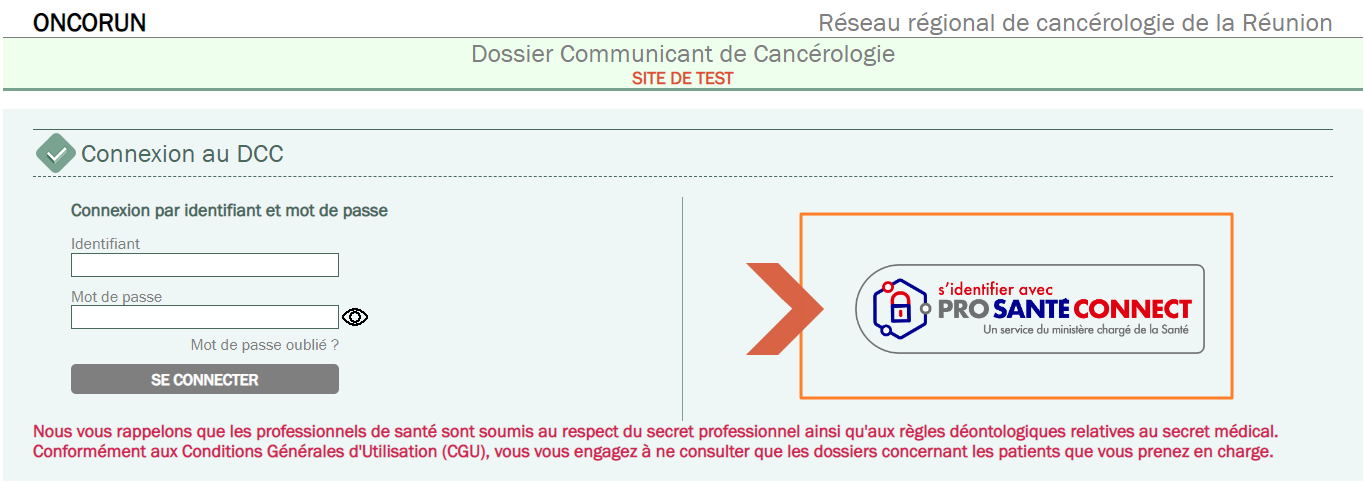
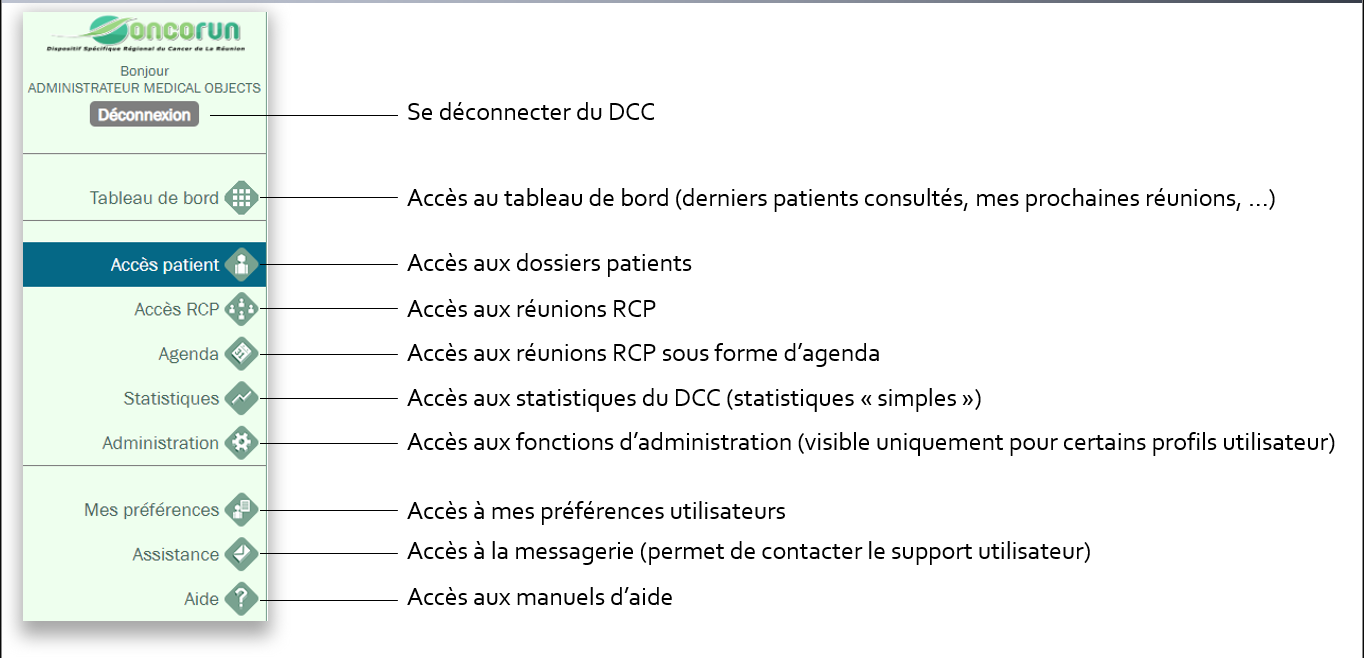





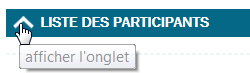

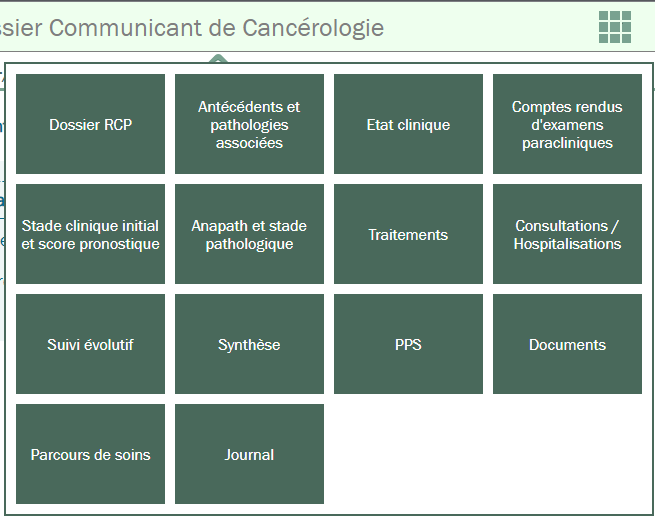
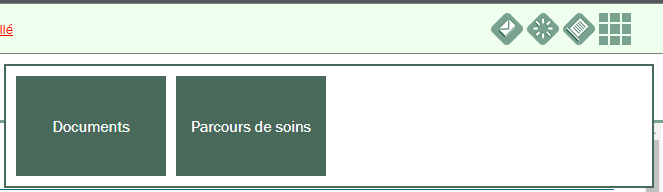
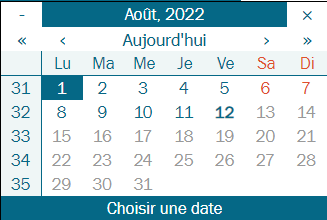 Remarque : Dans certains cas, il n'est pas possible de saisir
une date postérieure à la date du jour.
Remarque : Dans certains cas, il n'est pas possible de saisir
une date postérieure à la date du jour.